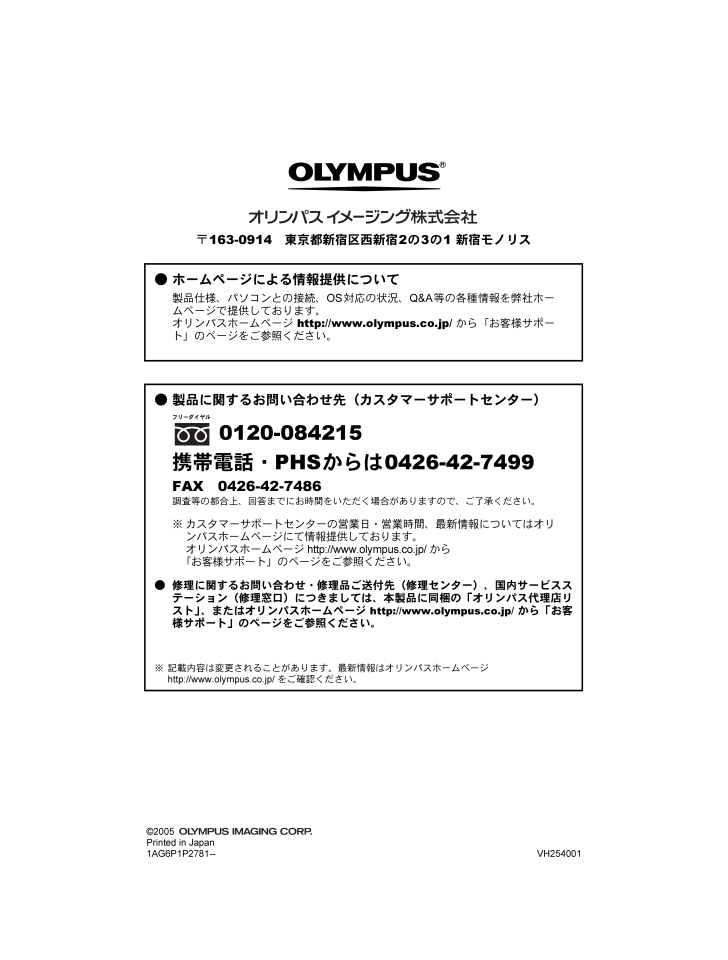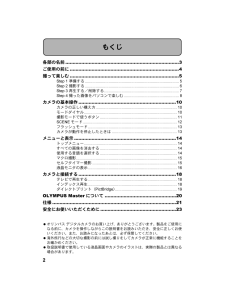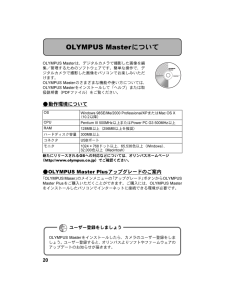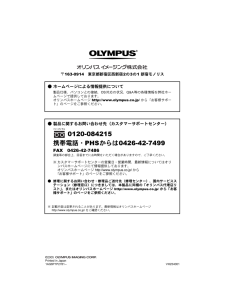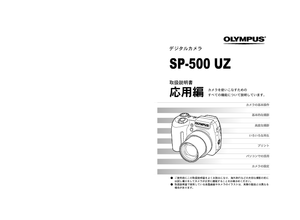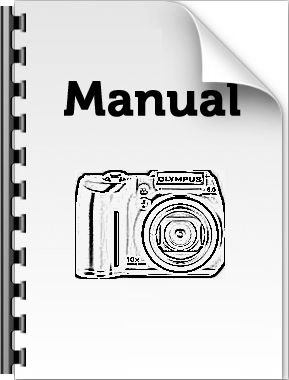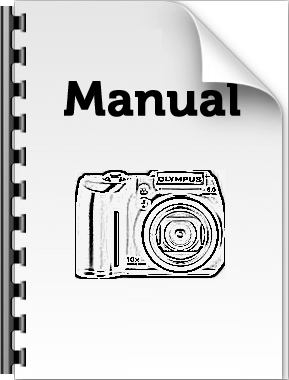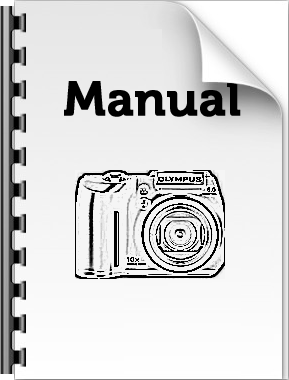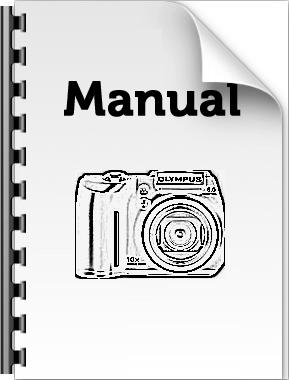7

28 / 28 ページ
現在のページURL
〒163-0914 東京都新宿区西新宿 2の3の1 新宿モノリス● ホームページによる情報提供について製品仕様、パソコンとの接続、OS対応の状況、Q&A等の各種情報を弊社ホームページで提供しております。オリンパスホームページ http://www.olympus.co.jp/ から「お客様サポート」のページをご参照ください。● 製品に関するお問い合わせ先(カスタマーサポートセンター) 0120-084215携帯電話・PHSからは0426-42-7499FAX 0426-42-7486調査等の都合上、回答までにお時間をいただく場合がありますので、ご了承ください。※ カスタマーサポートセンターの営業日・営業 時間、最新情報についてはオリンパスホームページにて情報提供しております。オリンパスホームページ http://www.olympus.co.jp/ から「お客様サポート」のページをご参照ください。● 修理に関するお問い合わせ・修理品 ご送付先(修理センター)、国内サービスステーション(修理窓口)につきましては、本製品に同梱の「オリンパス代理店リスト」、またはオリンパスホームページ http://www.olympus.co.jp/ から「お客様サポート」のページをご参照ください。※ 記載内容は変更されることがあります。最新情報はオリンパスホームページhttp://www.olympus.co.jp/ をご確認ください。フリーダイヤル(C)2005 Printed in Japan1AG6P1P2781-- VH254001d4267_j_basic_00_ bookfile_7.book Page 29 Thursda y, August 4, 2005 10:50 AM
参考になったと評価  14人が参考になったと評価しています。
14人が参考になったと評価しています。
このマニュアルの目次
-
1 .取扱説明書デジタルカメラ基本編SP-500 UZd...取扱説明書デジタルカメラ基本編SP-500 UZd4267_j_basic_00_ bookfile_7.book Page 1 Thursday , August 4, 2005 10:50 AM
-
2 .2各部の名前......................2各部の名前........................... ............................. ......................3ご使用の前に............................ ...............................................4撮って楽しむ............................ ...............................................5Ste...
-
3 .3各部の名前録音マイクシャッターボタンPOWERボ...3各部の名前録音マイクシャッターボタンPOWERボタンレンズズームレバーモードダイヤルuボタン(モニタ切り換え)十字ボタンZボタン(OK/MENU)ストラップ取付部電池カバー三脚穴カードカバーカード挿入口DC入力端子DISP./GUIDE ボタンSボタン(消去)<ボタン(プリント)液晶モニタ#ボタン(フラッシュポップアップ)電池カバーロックQUICK VIEW ボタンフラッシュ ストラップ取付部マルチコネクタスピーカーコネクタカバー[ボタン/カスタムボタンビューファインダセルフタイマーランプ/AFイルミネ-...
-
4 .4ご使用の前にデジタルカメラ ストラップ単3形アル...4ご使用の前にデジタルカメラ ストラップ単3形アルカリ電池(4本)USBケーブルAVケーブル箱の中身を確認するOLYMPUS Master CD-ROMその他の付属品?取扱説明書 基本編(本書)?取扱説明書 応用編?保証書レンズキャップ/レンズキャップ用ひもd4267_j_basic_00_ bookfile_7.book Page 4 Thursday , August 4, 2005 10:50 AM
-
5 .5撮って楽しむStep 1 準備する準備するa. ...5撮って楽しむStep 1 準備する準備するa. ストラップとレンズキャップを取り付けるb.電池を入れる12341432c.日時を設定する1 モードダイヤルを h に合わせ POWERボタンを押して電源を入れます。2Z を押してトップメニューを表示し、[モードメニュー]w[設定]タブ w[日時設定]の順に選択します。3 操作ガイドにしたがって、日付の順序、年、月、日、時、分を設定します。ZボタンモードダイヤルPOWERボタンソ誰悩グまりデズをグハみ斌称誰悩ィチぱデゎびゼ誰悩m/ft誰悩ゾェゎ内袋'05.01...
-
6 .6Step 2 撮影する撮影する4 160060*...6Step 2 撮影する撮影する4 160060*120020 SQ1Q1 4 160060*120020 SQ1Q1a.構図を決めるc.撮る1 シャッターボタンを押し込みます。全押しシャッターボタン4 160060*120020 SQ1Q1b.ピントを合わせる1 AFターゲットマークを被写体に合わせます。緑ランプ半押しシャッターボタン2 シャッターボタンを軽く押します。?ピントと露出が固定されると、緑ランプが点灯します。AFターゲットマークd4267_j_basic_00_ bookfile_7.book...
-
7 .7Step 3 再生する/削除する再生する/削除す...7Step 3 再生する/削除する再生する/削除するa. QUICK VIEW ボタンを押す b.クローズアップ再生するズームレバー?最後に撮影した画像が表示されます。?T側に回すと10倍まで拡大(クローズアップ再生)され、W側に回すと縮小されます。?Zを押すと元に戻ります。?クローズアップ再生中に十字ボタンを押すと、その方向に画像がスクロールします。1コマ前の画像を表示次の画像を表示十字ボタンQUICK VIEW ボタンもう一度QUICK VIEWボタンを押すと撮影モードに戻ります。蜘殿OK左悩1もズ撰...
-
8 .8Step 4 撮った画像をパソコンで楽しむ撮った...8Step 4 撮った画像をパソコンで楽しむ撮った画像をパソコンで楽しむa. OLYMPUS Master をインストールする1 CD-ROMドライブに付属のCD-ROMを入れます。2 Windows:「OLYMPUS Master 」ボタンをクリックします。Macintosh:「インストーラ」アイコンをダブルクリックします。3 画面のメッセージに沿って操作を行ってください。b.カメラをパソコンに接続する1 USBケーブルでカメラとパソコンを接続します。?カメラの液晶モニタが自動的に点灯します。2 [PC]...
-
9 .9c.カメラの画像をパソコンに保存する1 カメラが...9c.カメラの画像をパソコンに保存する1 カメラが接続されるとOLYMPUSMasterが起動して、[取り込み]画面が表示されます。2 パソコンに保存する画像を選択して[取り込み]ボタンをクリックします。[取り込み]画面が表示されない場合1 OLYMPUS Masterのメインメニューで[ 画像を取り込む]ボタンをクリックします。2 [ カメラから]ボタンをクリックします。[取り込み ]画面[取り込み]ボタンヒント*このカメラのすべての機能や操作方法については、「取扱説明書 応用編」をご覧ください。*OLY...
-
10 .10撮影した画像を見ると、被写体の輪郭がはっきりし...10撮影した画像を見ると、被写体の輪郭がはっきりしないときがあります。このようなときはシャッターボタンを押し込んだ瞬間にカメラを持つ手がぶれたり、カメラが動いていることがあります。このような失敗を防ぐために、カメラは脇を締めて両手でしっかり持ちましょう。カメラを縦位置で持つときは、フラッシュがレンズの中心より上になるように持ちます。レンズとフラッシュに指やストラップがかからないよう、ご注意ください。目的のモードに合わせて電源を入れてください。電源を入れた後で、モードダイヤルを変えることもできます。横位置 縦...
-
11 .11撮影モードでよく使う機能は、次のボタンで簡単に...11撮影モードでよく使う機能は、次のボタンで簡単に設定できます。1 #ボタン(フラッシュポップアップ)フラッシュが起き上がります。フラッシュが閉じたままだと発光しません。2 [ボタン(AEロック/カスタム)露出を固定します。押すたびにロックと解除を繰り返します。カスタムボタンとして機能を登録して使うこともできます。3 uボタン(モニタ切り換え)液晶モニタとビューファインダを切り換えます。4 DISP./GUIDEボタン繰り返し押して、撮影情報や構図線、ヒストグラムの表示を切り換えます。メニューを選択した状態...
-
12 .121 モードダイヤルをfに合わせます。2 srを...121 モードダイヤルをfに合わせます。2 srを押してシーンを選択し、Zを押します。SCENE の種類*ポートレート*屋内撮影*マナーショット* ショット &セレクト 2*風景*キャンドル*ガラス越し*ビーチ*風景&人物*自分撮り*料理*スノー*夜景*寝顔*文書*スポーツ*夕日*オークション*夜景&人物*打ち上げ花火*ショット &セレクト 1SCENEモード1蜘殿OK左悩ス イト イモードダイヤルZボタンsrボタンd4267_j_basic_00_ bookfile_7.book Page 12 T...
-
13 .131 #ボタン(フラッシュポップアップ)を押して...131 #ボタン(フラッシュポップアップ)を押して、フラッシュを起こします。2 #ボタン(フラッシュモード)を繰り返し押して、フラッシュモードを設定します。?何も操作しないで約2秒経過すると、設定が確定し、モード選択表示は自動的に消えます。3 シャッターボタンを半押しします。?フラッシュが発光する条件のときは、#マークが点灯します(フラッシュ発光予告)。4 シャッターボタンを全押しして、撮影します。フラッシュの到達距離広角時:約0.3~4.5m望遠時:約0.3~3.4m?電源を入れたまま約3分間何も操作しな...
-
14 .141 Zを押すと、トップメニューが表示されます。...141 Zを押すと、トップメニューが表示されます。2 十字ボタンを使って選択、設定します。■セルフタイマーセルフタイマーを使って撮影します。シャッターボタンを押して12秒後に撮影されます。■画質モード撮影する画像の画質を用途に合わせて設定します。■マクロ近接した被写体を撮影するときに設定します。■モードメニュー日時設定や言語選択、フォーマット、 全コマ消去などの設定を行うことができます。1 再生モードのトップメニューから[モードメニュー]w[メモリ(カード)]タブw[全コマ消去]の順に選択します。2 [消去...
-
15 .151 撮影モードのトップメニューから[マクロ]w...151 撮影モードのトップメニューから[マクロ]w[&マクロ]または[%スーパーマクロ]選択し、Zを押します。1 撮影モードのトップメニューから[セルフタイマー]w[オン]を選択し、Zを押します。2 シャッターボタンを全押しして、撮影します。?セルフタイマーランプが約10秒間点灯し、さらに約2秒間点滅した後、シャッターが切れます。マクロ被写体に7cmまで接近して撮影できます(光学ズームをもっとも広角にした場合)。スーパーマクロ被写体に約3cmまで接近して撮影できます。マクロ撮影ズまド蜘殿OK左悩べ ケズまド...
-
16 .16(撮影モード項目 表示例1電池残量 e(撮影可...16(撮影モード項目 表示例1電池残量 e(撮影可)、f(充電してください)2緑ランプ ○(ピント固定:フォーカスロック)3フラッシュ発光予告#点灯手ぶれ警告#点滅フラッシュ充電4マクロスーパーマクロマニュアルフォーカス&%MF5ドライブ手ぶれ補正o、j、i、k、7h6フラッシュモード!、#、H、$など7フラッシュ補正w -2.0~+2.08録音R9セルフタイマーY10デュアルタイムl11測光 5、412 ISO感度 ISO 80~ISO 40013ホワイトバランス5、3、4、1、w~y、V14 WB補正 ...
-
17 .17(再生モード23絞り値 F2.8~F8.024...17(再生モード23絞り値 F2.8~F8.024露出補正 -2.0~+2.025画質モード RAW、SHQ、HQ、SQ1、SQ226画像サイズ 2816 * 2112、1600 * 1200、640 * 480 など27AFターゲットマーク[ ]28使用メモリ [IN](内蔵メモリ)、[xD](カード)29撮影可能枚数撮影可能時間400:36項目 表示例1電池残量 e(再生可)、f(充電してください)2アルバム-3使用メモリ [IN](内蔵メモリ)、[xD](カード)4プリント予約・枚数ムービー<*10n...
-
18 .18付属のAVケーブルでテレビに接続して画像を再生...18付属のAVケーブルでテレビに接続して画像を再生します。静止画とムービーの両方の再生ができます。1 カメラとテレビの電源を切り、付属のAVケーブルでカメラのマルチコネクタとテレビのビデオ入力端子を接続します。2 テレビの電源を入れてビデオ入力に設定します。?ビデオ入力の設定方法については、テレビの取扱説明書をご覧ください。3 モードダイヤルをqに合わせPOWERボタンを押して、カメラの電源を入れます。?最後に撮影した画像がテレビに表示されま す。表示する画像を選択するには、十字ボタンを押します。カメラの液...
-
19 .19付属のUSBケーブルで、カメラをOLYMPUS...19付属のUSBケーブルで、カメラをOLYMPUS P-11などのPictBridge対応プリンタに接続します。簡単な操作で画像を1枚プリントします。1 再生モードで、プリントしたい画像を表示します。2 プリンタの電源を入れてカメラに付属のUSBケーブルでカメラのマルチコネクタとプリンタのUSBポートを接続します。3 <ボタンを押します。?プリントが開始されます。?終了するときは、画像選択の画面が表示された状態でカメラからUSBケーブルを抜きます。ダイレクトプリント(PictBridge)USBケーブルマル...
-
20 .20OLYMPUS Master は、デジタルカメ...20OLYMPUS Master は、デジタルカメラで撮影した画像を編集/管理するためのソフトウェアです。簡単な操作で、デジタルカメラで撮影した画像をパソコンでお楽しみいただけます。OLYMPUS Master のさまざまな機能や使い方については、OLYMPUS Master をインストールして「ヘルプ」または取扱説明書(PDFファイル)をご覧ください。( 動作環境について新たにリリースされるOSへの対応などについては、オリンパスホームページ(http://www.olympus.co.jp )でご確認くだ...
-
21 .21形式 : デジタルカメラ(記録・再生型)記録方...21形式 : デジタルカメラ(記録・再生型)記録方式静止画 : デジタル記録、 JPEG(DCF準拠)、RAWデータ対応規格 :Exif 2.2、DPOF、PRINT Image Matching III 、PictBridge静止画音声 :Waveフォーマット準拠動画 :QuickTime Motion JPEG に準拠記録媒体 : 内蔵メモリxD-ピクチャーカード(16MB~1GB)記録コマ数(内蔵メモリ使用時)静止画(音声なし)画質モード 画像サイズ 撮影可能枚(枚)RAW2816 * 21121S...
-
22 .22絞り :F2.8~F8.0撮影範囲 :0.07...22絞り :F2.8~F8.0撮影範囲 :0.07m~∞(W)1.2~∞(T)(通常・マクロ時)0.03m~∞(スーパーマクロ時)液晶モニタ :2.5型(インチ)TFTカラー液晶、115,000画素コネクタ :DC入力端子USB端子/AV出力端子(マルチコネクタ)自動カレンダー機能 :2000~2099年の範囲で自動修正使用環境温度 :0~40℃(動作時)/-20~60℃(保存時)湿度 :30~90%(動作時)/10~90%(保存時)電源 : 単3形アルカリ電池/ニッケル水素電池4本または専用ACアダプタ大...
-
23 .23ご使用の前に、この内容をよくお読みのうえ、製品...23ご使用の前に、この内容をよくお読みのうえ、製品を安全にお使いください。ここに示した注意事項は、製品を正しくお使いいただき、お客様や他の人々への危害と財産の損害を未然に防止するためのものです。内容をよく理解してから本文をお読みください。 警告(可燃性ガス、爆発性ガス等が大気中に存在するおそれのある場所では使用しない引火・爆発の原因となります。(フラッシュを人(特に乳幼児)に向けて至近距離で発光させない(カメラで日光や強い光を見ない視力障害をきたすおそれがあります。(幼児、子供の手の届く場所に放置しない以下...
-
24 .24安全にお使いいただくために(通電中の充電器、充...24安全にお使いいただくために(通電中の充電器、充電中の電池に長時間触れない充電中の充電器や電池は、温度が高くなります。また別売のACアダプタを長時間ご使用の場合にも、本体の温度が高くなります。長時間皮膚が触れていると、低温やけどのおそれがあります。(専用の当社製充電式電池と充電器以外は使用しない発熱、変形などにより、火災・感電の原因となります。またカメラ本体または電源が故障したり、思わぬ事故がおきる可能性があります。専用品以外の使用により生じた傷害は補償しかねますので、ご了承ください。注意(異臭、異常音、...
-
25 .25安全にお使いいただくために(直射日光のあたる場...25安全にお使いいただくために(直射日光のあたる場所、炎天下の車内、ストーブのそばなど高温になる場所で使用・放置しない液漏れ、発熱、破裂などにより、火災・やけど・けがの原因となります。(直接ハンダ付けしたり、変形・改造・分解をしない端子部安全弁の破壊や、内容物の飛散が生じ危険です。火災・破裂・発火・液漏れ・発熱・破損の原因となります。(電源コンセントや自動車のシガレットライターの差し込み口等に直接接続しない火災・破裂・発火・液漏れ・発熱・破損の原因となります。(電池の液が目に入った場合は失明のおそれがあるの...
-
26 .26安全にお使いいただくために(カメラの電池室を変...26安全にお使いいただくために(カメラの電池室を変形させたり、異物を入れたりしない(液漏れ、変色、変形、その他異常が発生した場合は、使用を中止する火災・感電の原因となります。販売店または当社サービスステーションにご相談ください。(電池の液が皮膚・衣類へ付着すると、皮膚に傷害を起こすおそれがあるので、直ちに水道水などのきれいな水で洗い流してください。注意(電池を使ってカメラを長時間連続使用した後は、すぐに電池を取り出さないやけどの原因となることがあります。(長期間使用しない場合は、カメラから電池を外しておく液...
-
27 .27*本書の内容については将来予告なしに変更するこ...27*本書の内容については将来予告なしに変更することがあります。商品名、型番等、最新の情報についてはカスタマー サポートセンターまでお問い合わせください。*本書の内容については、万全を期して作成しておりますが、万一ご不審な点、誤り、記載もれなど、お気づきの点がございましたらカスタマーサポートセンターまでご連絡ください。*本書の内容の一部または全部を無断で 複写することは、個人としてご利用になる場合を除き、禁止します。また、無断転載は固くお断りします。*本製品の不適当な使用による万一の損害、逸失利益、または第...
-
28 .〒163-0914 東京都新宿区西新宿 2の3の1...〒163-0914 東京都新宿区西新宿 2の3の1 新宿モノリス● ホームページによる情報提供について製品仕様、パソコンとの接続、OS対応の状況、Q&A等の各種情報を弊社ホームページで提供しております。オリンパスホームページ http://www.olympus.co.jp/ から「お客様サポート」のページをご参照ください。● 製品に関するお問い合わせ先(カスタマーサポートセンター) 0120-084215携帯電話・PHSからは0426-42-7499FAX 0426-42-7486調査等の都合上、回答ま...